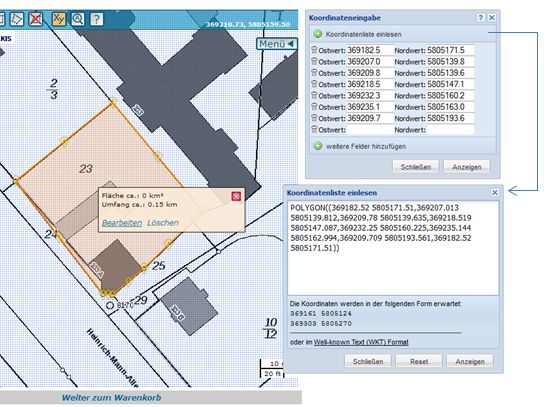Um in der Karte zu navigieren, gibt es mehrere
Buttons, die sich oberhalb der Karte befinden. Der gewünschte
Button muss aktiviert werden, um ihn zu benutzen.

auf die Gesamtansicht (Brandenburg) der Karte zoomen.

Karte verschieben

Zoom-Auswahlbereich wählen

Rechteckauswahl
Mit dem Rechteck kann ein bestimmtes Gebiet in der Karte
ausgewählt werden. Dazu wird ein Rechteck mit dem Mauszeiger
aufgezogen. Der gewählte Ausschnitt dient als Grundlage zur
Flächen- und zur daraus resultierenden Preisberechnung. Mit
"Weiter zur Artikelauswahl" bzw. "Weiter zum Warenkorb" (unterhalb
der Karte zu finden) kann der gewählte Ausschnitt bestellt
werden.
Tipp: Die Stützpunkte des Rechtecks können
als Koordinatenpaare angezeigt werden. Dazu wird, nachdem das
Rechteck gezeichnet wurde, der Button "Koordinateneingabe"

gewählt. Mit einem
Klick der linken Maustaste auf die Rechteckfläche öffnet
sich ein Fenster, das die Fläche und den Umfang des Rechtecks
anzeigt, sowie die Befehle "Bearbeiten" und "Löschen".
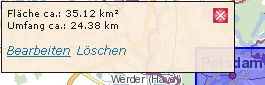
Mit "Bearbeiten"
werden die Stützpunkte des Rechtecks in die Koordinaten-
tabelle (die sich nun rechts vom Kartenfeld befindet) eingetragen.
Mit "Löschen" wird das Rechteck aus der Karte entfernt.

Polygonauswahl
Mit dem Polygon wird ein bestimmtes Gebiet in der Karte
ausgewählt. Mit dem Mauszeiger wird bei jedem Klick in der Karte ein neuer Punkt
zum Polygon hinzugefügt, der Zeichenmodus ist aktiviert.
Wichtig: Mit Doppelklick auf den zuletzt hinzugefügten Stützpunkt
wird das Polygon geschlossen und der Zeichenmodus beendet.
Der gewählte Ausschnitt dient als Grundlage zur Flächen-
und zur daraus resultierenden Preisberechnung. Mit "Weiter zur Artikelauswahl"
bzw. "Weiter zum Warenkorb" (unterhalb der Karte zu finden) kann der
gewählte Ausschnitt bestellt werden.
Tipp: Die Stützpunkte des Polygons können
als Koordinatenpaare angezeigt werden. Dazu wird, nachdem das
Polygon gezeichnet wurde, der Button "Koordinateneingabe"

gewählt. Mit einem Klick der linken Maustaste auf die Polygonfläche öffnet
sich ein Fenster, das die Fläche und den Umfang des Polygons
anzeigt, sowie die Befehle "Bearbeiten" und "Löschen".
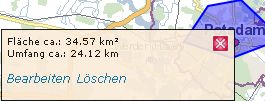
Mit "Bearbeiten" werden die Stützpunkte des Polygons in die Koordinaten-
tabelle (die sich nun rechts vom Kartenfeld befindet) eingetragen.
Mit "Löschen" wird das Polygon aus der Karte entfernt.

Koordinateneingabe
Ein gewünschter Kartenausschnitt kann über Koordinaten
ausgewählt werden. Hierzu werden UTM-Koordinaten (ETRS89) der
linken unteren und der rechten oberen Ecke eingegeben.
Es muss mind. 1 Koordinatenpaar angegeben werden.
Werden weitere Koordinatenfelder benötigt,
wird über das "+"-Zeichen ein neues Feld für ein
Koordinatenpaar angehängt.
Der gewählte Ausschnitt dient als Grundlage zur
Flächen- und zur daraus resultierenden Preisberechnung. Mit
"Weiter zur Artikelauswahl" bzw. "Weiter zum Warenkorb" (unterhalb
der Karte zu finden) kann der gewählte Ausschnitt bestellt
werden.

Ortssuche
Die Ortssuche ermöglicht eine Suche nach beliebigen Gebieten.
Folgende Eingaben sind möglich:
- Adresse (Straße, PLZ) oder Ort
Bsp: Heinrich-Mann-Allee 104, Potsdam
- Katasterangaben (Gemarkung, Flur, Flurstück oder Kennzeichen)
Bsp: Potsdam,8,1 oder 12-0501-8-1
- Kartenblätter (Kartenblattname)
Bsp: 3550-SW
Nach der Eingabe und Bestätigung des Finden-Buttons wird eine
Trefferliste ausgegeben. Der Eintrag in Klammern hinter einem Treffer
verweist auf die dazugehörige nächsthöhere Hierarchie (Ort, Gemeinde, Landkreis).
Durch das Bewegen des Mauszeigers
über einen Treffer, wird zunächst eine Gebietsvorschau
für den jeweilen Ort, Flurstück, usw. in der Karte
angezeigt. Diese Funktion dient lediglich zur Orientierung.
Nach
der Bestätigung eines Treffers wird auf den Raumbezug im
Kartenausschnitt gezoomt und kann als Grundlage zur Flächen- und zur daraus
resultierenden Preisberechnung verwendet werden. Ebenso können Sie
das Gebiet auch mit den anderen Navigationshilfen
weiter abgegrenzen.
Mit "Weiter zur Artikelauswahl" bzw. "Weiter
zum Warenkorb" (unterhalb der Karte zu finden) kann der
gewählte Ausschnitt bestellt werden.

Hilfe





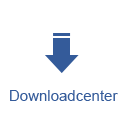
 auf die Gesamtansicht (Brandenburg) der Karte zoomen.
auf die Gesamtansicht (Brandenburg) der Karte zoomen. Karte verschieben
Karte verschieben Zoom-Auswahlbereich wählen
Zoom-Auswahlbereich wählen Rechteckauswahl
Rechteckauswahl
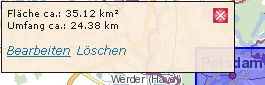 Mit "Bearbeiten"
werden die Stützpunkte des Rechtecks in die Koordinaten-
Mit "Bearbeiten"
werden die Stützpunkte des Rechtecks in die Koordinaten- Polygonauswahl
Polygonauswahl
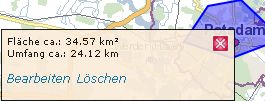 Mit "Bearbeiten" werden die Stützpunkte des Polygons in die Koordinaten-
Mit "Bearbeiten" werden die Stützpunkte des Polygons in die Koordinaten- Koordinateneingabe
Koordinateneingabe
 Ortssuche
Ortssuche
 Hilfe
Hilfe